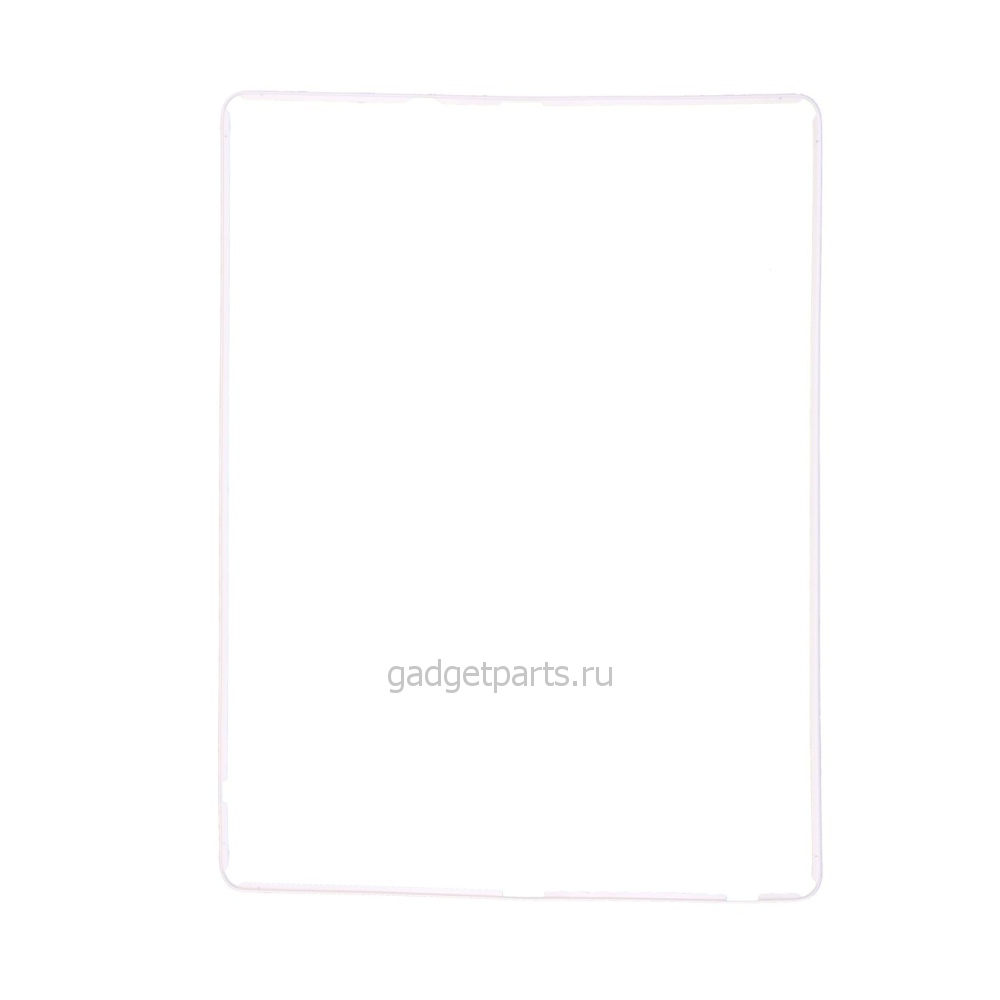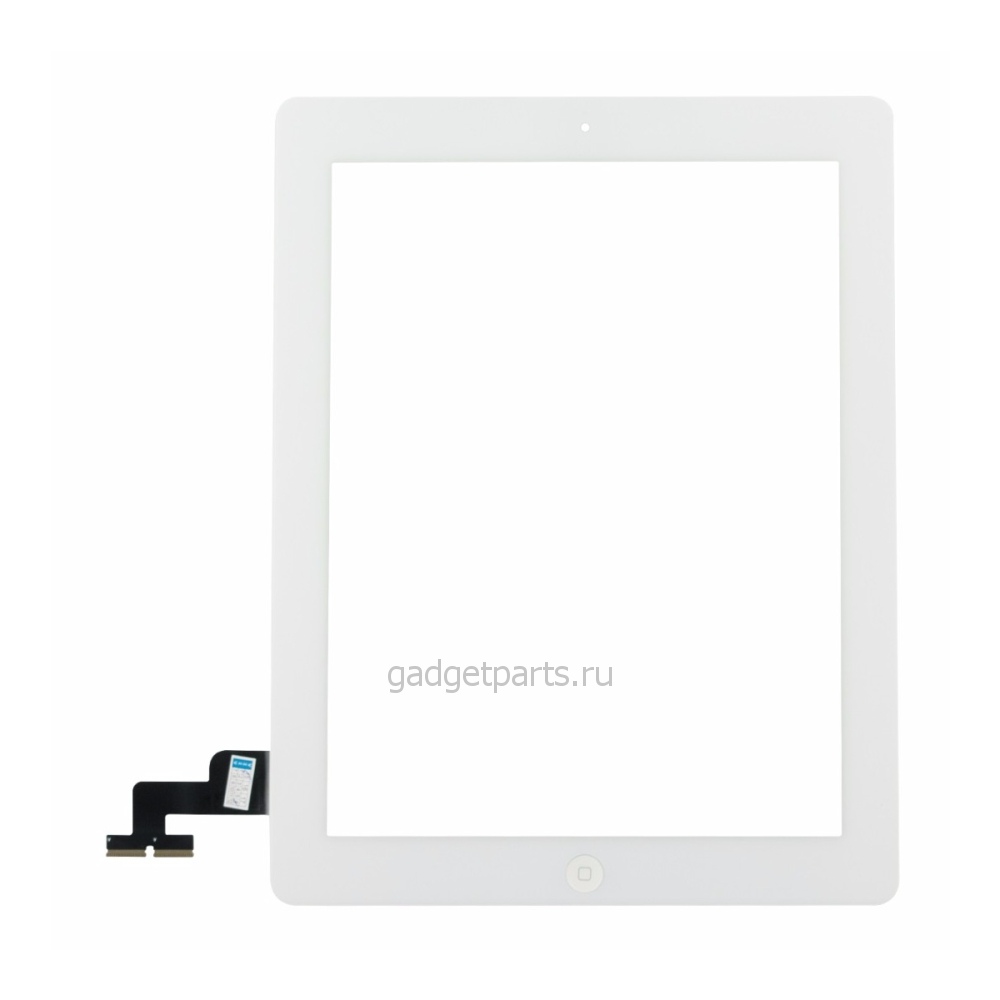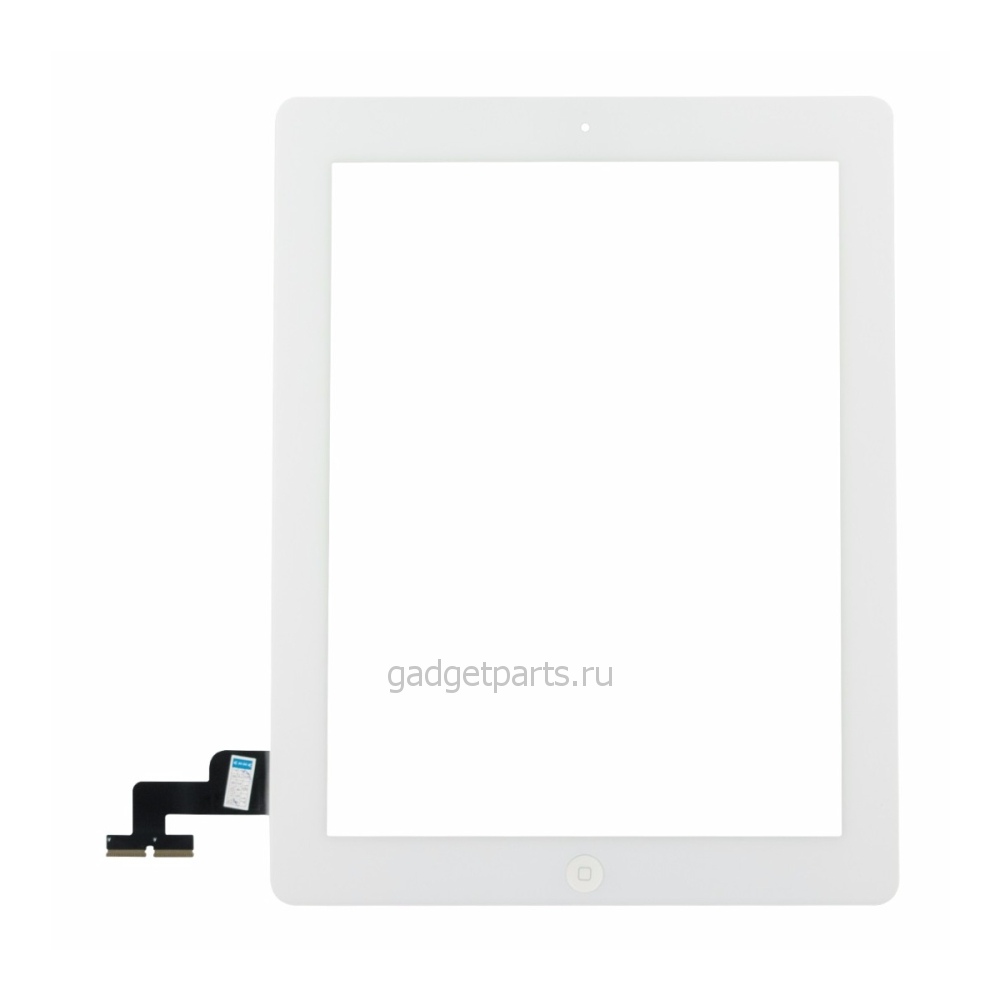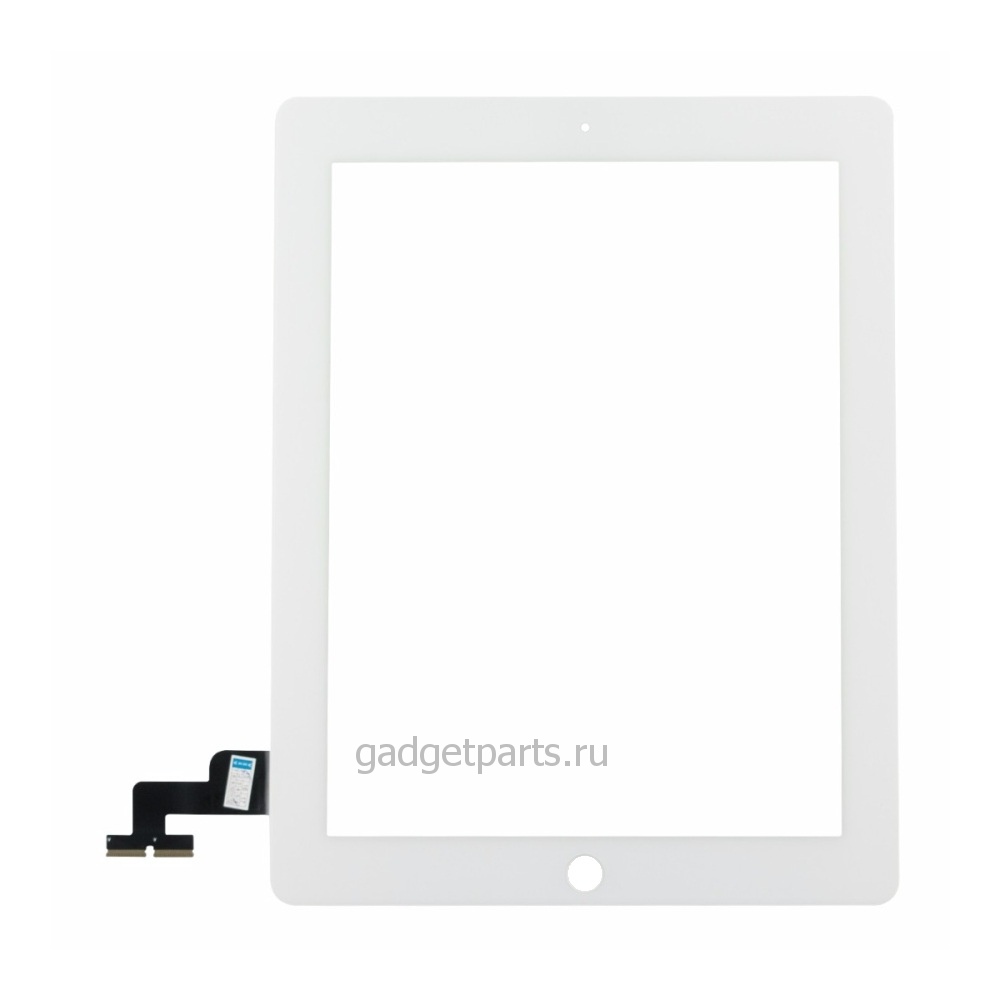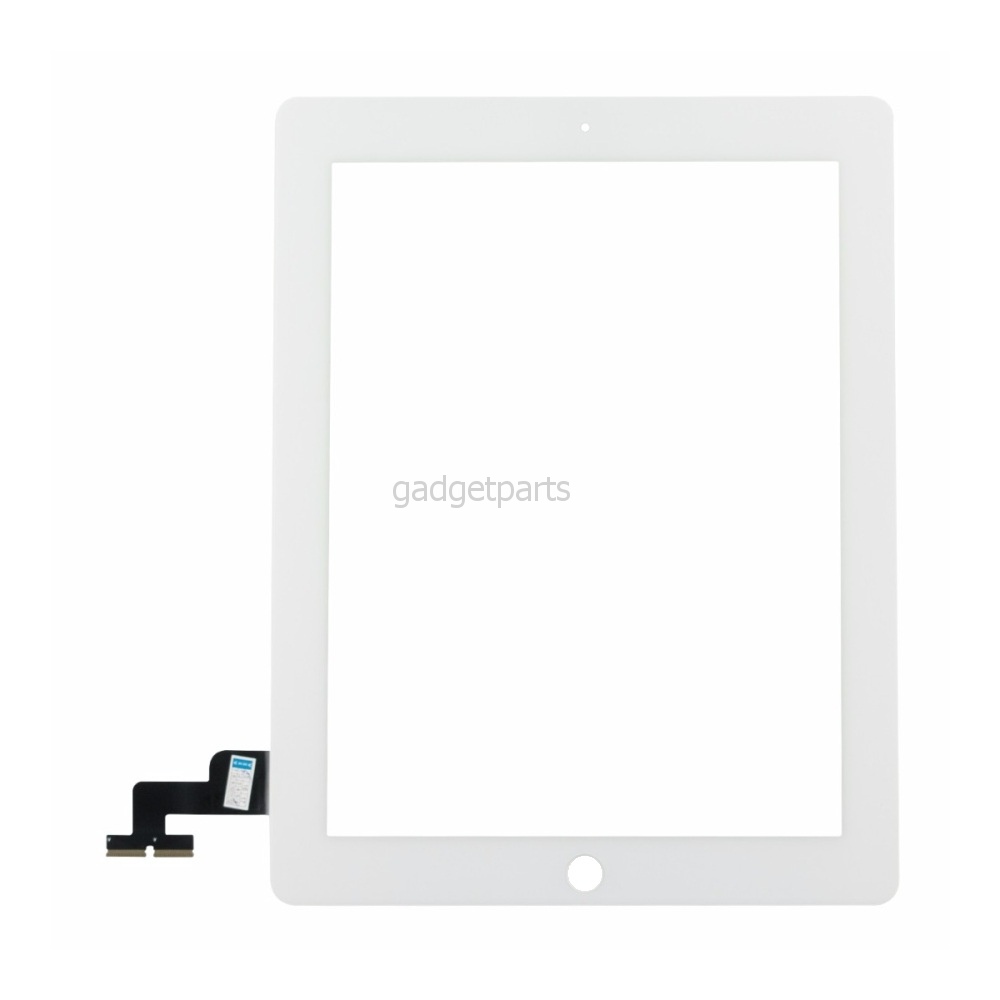Причин для замены дисплея ipad 2 великое множество – от образования трещин до проблем с матрицей. Однако, практически в любом случае, есть панацея от решения этой проблемы - замена модуля экрана. Надо сказать сразу, что это далеко не легкий процесс, требующий внимания, усидчивости и терпения. Средняя цена на ремонт экрана ipad 2 колеблется от двух тысяч рублей - у неофициальных поставщиков, до четырех тысяч - у официальных.
Сколько стоит поменять экран на айпаде 2 своими руками? Бесплатно. Поэтому, если вы хотите поменять экран на айпад 2 - цена будет существенно ниже, если вы сделаете это сами. Тут уже решать вам, что для вас более ценно - ваше время или ваши деньги. Но в любом случае, пока вы обдумываете этот вопрос, прочитайте, как же все-таки на ipad 2 поменять экран. Приступим к работе.
Необходимые инструменты для проведения ремонта дисплея айпад 2:
- Специализированный медиатор для открывания - «открывашка»;
- Термомешок, необходимый для разогрева клея, находящегося внутри планшета;
- Отвертка #00;
- Специальная лопатка-спуджер - инструмент для проникновения в узкие щели и трещины стекла.
Необходимые для данной работы запчасти:
- iPad 2 LCD;
- Клейкая прозрачная лента.
Итак, приступим непосредственно к действию. Замена дисплея айпад 2 проходит в несколько этапов. Внимательно читайте инструкцию, чтобы сделать все правильно, заменить экран ipad 2 и при этом случайно не испортить свой девайс.
Отсоединение дисплея от корпуса iPad
- Вам стоит очистить микроволновку перед тем, как начинать, так как любой, даже самый мелкий и незаметный мусор может попасть в термомешок.
- Поместите термомешок внутрь микроволновки.
ВНИМАНИЕ!!!
Убедитесь, что тарелка микроволновой печи вращается свободно. Если термомешок застрянет, он, скорее всего, перегреется и сгорит.
- Нагревайте его 30 секунд.
- Во время ремонта, если термомешок остынет, повторно нагрейте его внутри микроволновой печи.
ВНИМАНИЕ!!!
Будьте осторожны, не перегрейте его. Перегрев вполне может привести к взрыву.
Никогда не прикасайтесь к термомешку, в случае если он выглядит вздутым.
Если он все еще слишком горячий посередине, продолжайте его использовать, ожидая пока он охладиться. Правильно нагретый, термомешок должен оставаться теплым до десяти минут.
- Достаньте термомешок из микроволновки.
- Он будет горячим, поэтому будьте предельно осторожны в обращении с ним.
- Если ваш дисплей треснул, уберите в сторону все осколки и будьте осторожны, не пораньтесь осколками.
- Положите полоски прозрачной ленты сверху дисплея iPad так, чтобы весь экран был полностью ими заклеен. Это позволит сохранить оставшиеся осколки и структурную целостность экрана при их поиске и подъеме дисплея.
- Поместите термомешок на правый край вашего iPad, слега прижмите его, для того чтобы был лучший контакт между поверхностями.
- Подождите около 90 секунд, после чего попытайтесь приподнять переднюю панель.
В верхнем правом углу iPad есть небольшой зазор, примерно на 5 см от верхней части iPad. Вам нужно это использовать.
- Поместите ваш инструмент рядом с клавишей отключения звука.
- Вставьте наконечник пластикового инструмента в зазор находящийся между передним стеклом айпада и пластиковой рамкой.
Это потребует некоторой силы. Работайте терпеливо и осторожно, по мере необходимости притягивая пластмассовый инструмент для открывания.
- Убедитесь, что поместили инструмент в нужное место - между пластиковой лицевой панелью и стеклом передней панели.
- Удерживая наконечник пластикового открывающего инструмента, вставленного между передним стеклом айпада и пластиковой рамкой, сдвиньте медиатор в зазор, рядом с инструментом.
- Извлеките пластиковый инструмент для открывания из iPad, а затем поднимите переднее стекло примерно на 0,5 дюйма.
- Пока вы работаете над правой стороной iPad, повторно разогрейте термомешок и замените его в нижнем крае iPad.
- Пока нижний край нагревается, начните выпускать клей с правого края iPad.
- Сдвиньте отверстие вверх по краю iPad, счищая клей, когда вы двигаетесь на верх.
- Если же вы видите кончик отверстия для открытия под передним стеклом, слегка вытяните его. Это ничего не повредит.
Может возникнуть необходимость переместить нагретый термомешок на правую сторону iPad при снятии клея.
- Если стекло застрянет в клее, «сверните» защелку вдоль стороны iPad, продолжая снимать клей.
- Перед снятием первого отверстия для открытия из нижнего угла, вставьте второй зажим под правый край переднего стекла.
- Погрейте термомешок еще раз и переместите его на верхний край iPad.
Антенна Wi-Fi прикреплена к нижней правой стороне заднего корпуса при помощи винтов и специального кабеля. Из-за расположения антенны Wi-Fi, нужно проявлять осторожность, иначе можно нанести ей непоправимый ущерб.
- Сдвиньте отверстие в правом нижнем уголке iPad, выпустив клей.
- Не перемещайте край дальше, нижнего правого угла. Это может фатально повредить антенну Wi-Fi.
- Двигайте кончик «открывашки» по нижнему краю iPad, освобождая от клея антенну Wi-Fi.
После того, как вы сняли клей рядом антенной Wi-FI (примерно на 3 дюйма от правого краешка или рядом с клавишей «домой»), снова вставьте «открывашку» на полную глубину.
- Сдвиньте переключатель вправо, сняв клей, закрепляющий антенну Wi-Fi на переднем стекле.
- Продолжайте снимать клей по нижней части iPad, слегка вытащив инструмент, чтобы пройтись по домашней кнопке, и снова вставьте его на глубину полусантиметра, как только наконечник инструмента пройдет через домашнюю кнопку.
- Продолжайте снимать клей вдоль нижнего краешка iPad.
Разогрейте термомешок в микроволновке и положите его на левом краешке iPad, для того чтобы нагреть клей в этом месте.
- Сдвиньте инструмент по верхнему краешку iPad, слегка потянув его, чтобы обойти передний кронштейн камеры.
Клей вдоль данного участка достаточно толстый. Работайте осторожно и не торопясь, следите за тем, чтобы не проскальзывать и не повредить себя или ваш iPad.
- Продолжайте снимать клей по верхнему краю iPad.
- Двигайте «открывашку» вдоль левого краешка iPad, снимаю клей. Клей здесь тонкий из-за диджитайзера по всей левой поверхности. Убедитесь, что вы не слишком глубоко воткнули инструмент (макс. полсантиметра), для того чтобы предотвратить любые повреждение диджитайзера.
- Снимите клей вдоль всего нижнего левого уголка.
Снятие стекла с корпуса iPad
- Поднимите нижний правый угол iPad и возьмите его пальцами.
- Держа iPad за верхний и нижний правые уголки, поверните стекло.
- Снимите четыре крепежных винта с диагональю 2,0 мм, удерживающих ЖК-дисплей на заднем корпусе.
- Поднимите ЖК-дисплей с его того края, который ближе всего к кнопкам громкости.
- Положите дисплей на переднюю панель, так как показано на втором снимке.
- Используйте край инструмента для открытия металлического удерживающего клипа, закрепляющего кабель данных дисплея, в гнездо на плате.
- Вытяните кабель данных дисплея из гнезда на логической плате.
- Снимите ЖК-дисплей с iPad 2.
- Снимите небольшую полосу черной ленты, мешающую нам тем, что она закрывает разъем кабеля данных дисплея на ЖК-дисплее.
- Используйте край пластикового открывающего инструмента, чтобы перевернуть металлический удерживающий зажим на разъеме кабеля данных дисплея.
- Вытяните кабель данных дисплея прямо из гнезда и извлеките его из ЖК-дисплея.
- ЖК-дисплей снят.